
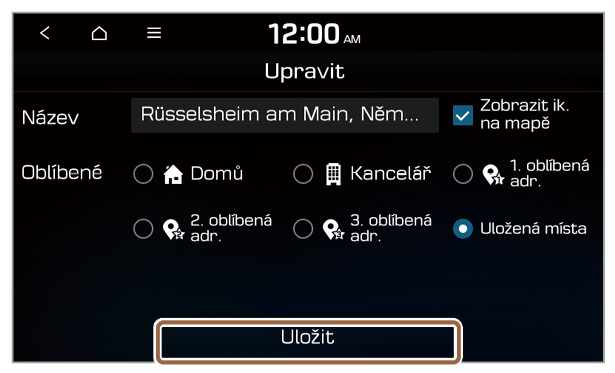 |
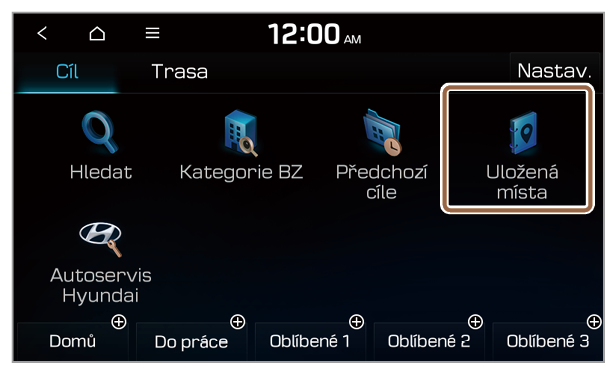 |
Poznámka Dostupné ikony a jejich umístění se mohou lišit v závislosti na modelu nebo specifikacích vozidla. |
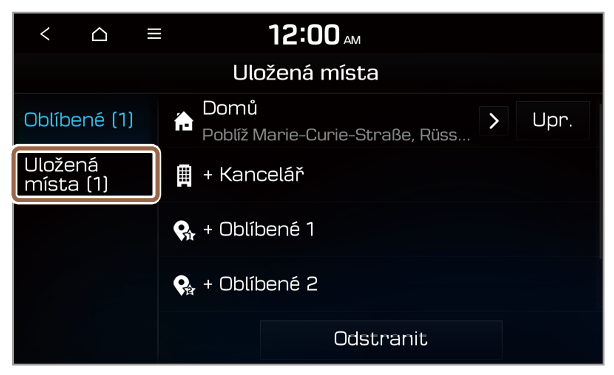 |
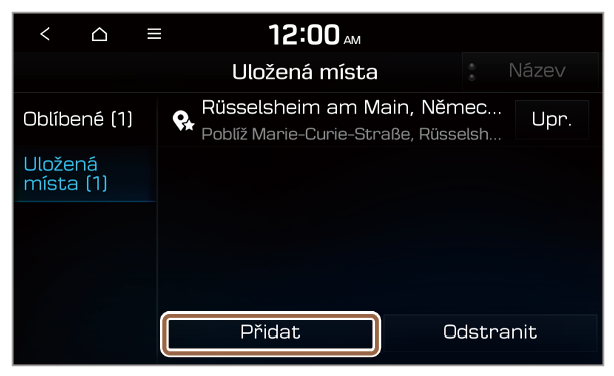 |
Poznámka
|
 .
.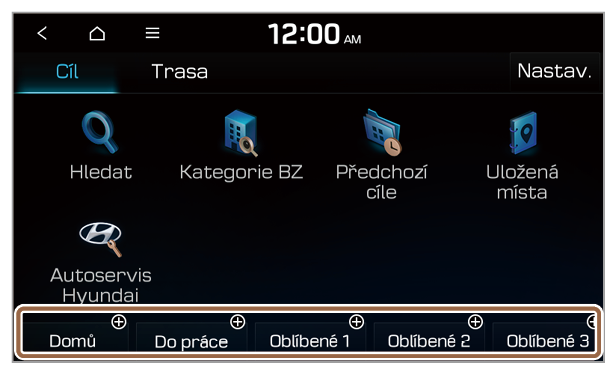 |
Poznámka Dostupné ikony a jejich umístění se mohou lišit v závislosti na modelu nebo specifikacích vozidla. |
Poznámka
|
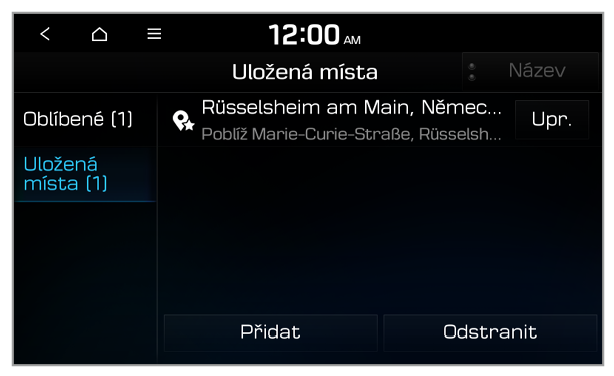 |
Poznámka Systém po chvíli automaticky spustí navigaci. |
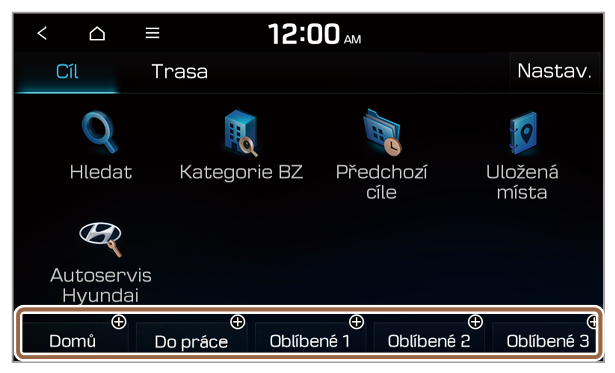 |
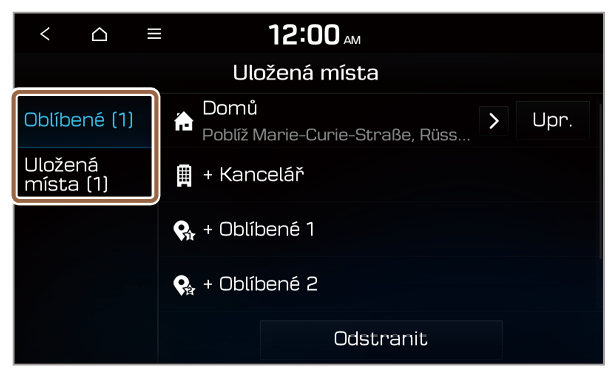 |
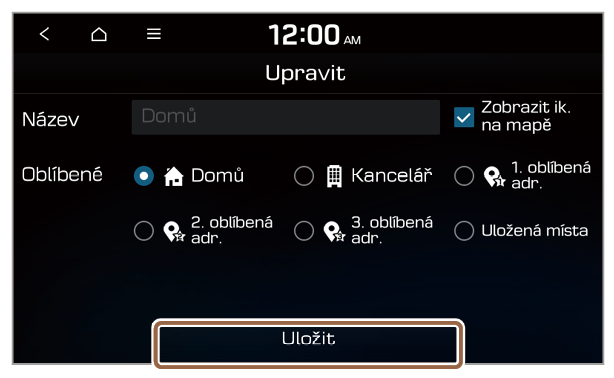 |
Poznámka V závislosti na modelu nebo specifikacích vozidla se mohou zobrazené obrazovky lišit. |
